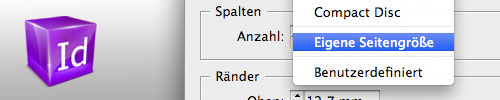Adobe InDesgin ist ein großartiges Stück Software zum Erstellen komplexer Layouts und bringt von Haus aus schon eine ganze Reihe toller Funktionen mit auf den Arbeitsplatz. Doch die Jungs und Mädels von Adobe haben auch Optionen zur individuellen Anpassung in ihren Code geschmiedet und gestatten uns Anwendern so zum Beispiel eigene Seitengrößen und eigenen Platzhaltertext zu definieren. Und das Ganze geht auch noch super einfach.
Eigene Seitengrößen in InDesign (CS3)
Beim Anlegen neuer Seiten bietet Indesign ein Drop-Down-Menü aus dem vorgegebene Seitenformate gewählt werden können. Kleinere Formate wie DIN A4 oder DIN A5 sind bereits in der Bibliothek enthalten und können direkt ausgewählt werden – aber schon beim Setzen eines Posters in DIN A0 muss man Breite und Höhe per Hand eingeben. Für Leute mit guten Zahlengedächtnis sicher kein Problem aber es geht auch einfacher:
Adobe stellt für solche Fälle eine Datei names „New Doc Sizes.txt“ bereit, in welche man beliebige eigene Formate eintragen kann. Diese Datei findet Ihr plattformabhängig im Installationsverzeichnis von InDesign.
Mac:
Macintosh HD/Programme/[Creative Suite Ordner]/Adobe Indesign CS3/Presets/New Doc Sizes.txt
PC:
C:\Programme\[Creative Suite Ordner]\Adobe InDesign CS3\Presets\New Doc Sizes.txt
In dieser Textdatei is eigentlich alles recht gut beschrieben, allerdings versteckt sich ein Fehler in einem dort notierten Beispiel:
; Um eine benutzerdefinierte Seitengröße hinzuzufügen, fügen Sie am Ende ; dieser Datei den folgenden Text hinzu: ; Name Breite Höhe ; Sie können beispielsweise Folgendes eingeben: ; Urkunde 28 cm 23 cm
Die im Beispiel angegebenen Leerzeichen zwischen Wert und Einheit sind falsch und führen dazu, dass InDesign den Eintrag ignoriert. Richtig muss es lauten:
Urkunde 28cm 23cm
Auf diese Weise kann man sehr einfach seine häufig genutzen Formate festlegen und Sie später beim Anlegen einer neuen InDesign-Datei einfach aus dem Drop-Down-Menü auswählen. Sehr praktisch, wie ich finde.
Eigener Platzhalterext in InDesign (CS3)
Um während des Aufbaus eines Layouts bereits mit gefüllten Textblöcken zu arbeiten, bietet InDesign die Möglichkeit, ausgewählte Textrahmen mit Platzhaltertext zu füllen. Dazu wählt man im Menü „Schrift“ die Option „Mit Platzhaltertext füllen“. InDesign füllt dadurch den Textrahmen mit dem allseits bekannten „Lorem ipsum„. Gegenüber lateinischen Wörtern, sind deutsche Wörter allerdings oft deutlich länger – und damit wird es schwierig, die spätere Textwirkung im Layout zu simulieren. Gerade bei Blocksatz führen die längeren deutschen Wörter oft dazu, dass größere Lücken entstehen als der lateinische Text vermuten ließ. Layouts für deutsche Texte sollten daher auch mit deutschen Platzhaltertext gefüllt werden um spätere Überraschungen zu vermeiden. Und auch dafür bietet InDesign eine unproblematische Lösung:
Man legt sich eine Datei namens „Platzhalter.txt“ an uns speichert diese in einem bestimmten Ordner:
Mac:
Macintosh HD/Programme/[Creative Suite Ordner]/Adobe Indesign CS3/Platzhalter.txt
PC:
C:\Programme\[Creative Suite Ordner]\Adobe InDesign CS3\Platzhalter.txt
Nicht wundern: Im Gegensatz zur zuvor erwähnten „New Doc Sizes.txt“ existiert im Auslieferungszustand noch keine „Platzhalter.txt“ im besagten Ordner. Sie muss also komplett neu erstellt werden.
Zum Erzeugen deutscher Platzhaltertexte empfehle ich den Blindtext-Generator.